|
|
Windows 8.1でアプリの自動更新を有効/無効に設定する方法 | ||
Windows 8.1でアプリの自動更新を有効/無効に設定する方法 |
Q&A番号:015452 更新日:2023/07/05
|
Q&A番号:015452 更新日:2023/07/05 |
 | Windows 8.1で、アプリの自動更新を有効/無効に設定する方法について教えてください。 |
 | Windows 8.1の初期状態ではWindowsストアアプリの自動更新機能が有効に設定されていますが、自動更新したくないアプリがある場合は無効に変更できます。 |
Windows 8.1の初期状態ではWindowsストアアプリの自動更新機能が有効に設定されていますが、自動更新したくないアプリがある場合は無効に変更できます。
はじめに
Windows 8.1では、Windowsストアアプリに更新プログラムが通知された際、アプリの自動更新を有効に設定しておくと、アップデート可能なアプリを最新の状態へ自動的に更新することができます。
パソコン購入時の状態では有効に設定されていますが、更新したくないアプリがある場合や消費電力を抑えたい場合などは無効に設定することをおすすめします。
- アプリの自動更新を設定するには、Microsoftアカウントでのサインイン、およびインターネットへの接続が必要となります。
- インターネット利用に関して従量制課金接続を利用している場合は、アプリの自動更新は設定できません。
操作手順
Windows 8.1でアプリの自動更新を有効または無効に設定するには、以下の操作手順を行ってください。
スタート画面を表示し、「ストア」をクリックします。
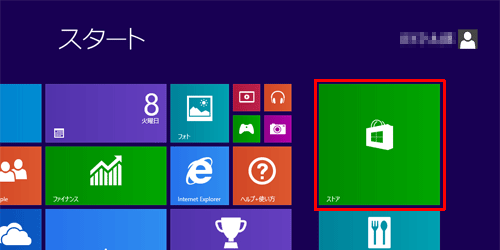
「ストア」が起動します。
画面右下隅をポイントし、マウスポインターを上方向へ移動させます。
チャームが表示されたら、「設定」をクリックします。
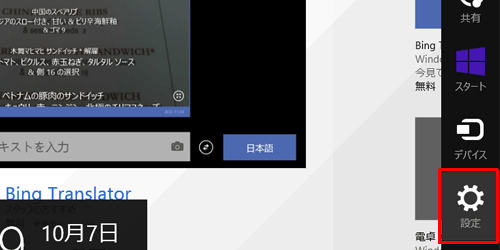
「設定」が表示されます。
「アプリの更新」をクリックします。
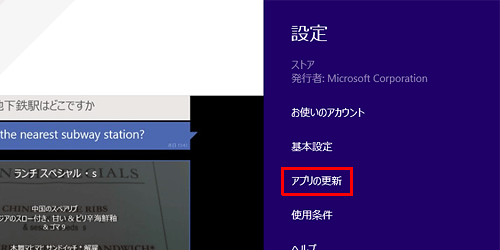
「アプリの更新プログラム」が表示されます。
「アプリを自動的に更新する」をクリックし、自動更新を有効にする場合は「はい」、無効にする場合は「いいえ」にします。
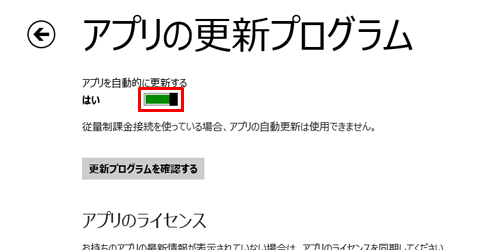
以上で操作完了です。
このQ&Aに出てきた用語
|
|
|


 Windowsでアプリの自動更新を有効/無効に設定する方法
Windowsでアプリの自動更新を有効/無効に設定する方法







